Utilizar o Relatório RTPC CQD no Power BI para Microsoft Teams
Aviso
O modelo de Relatório RTPC CQD foi preterido e já não é mantido. Veja os modelos de relatórios do Power BI (Quality of Experience Report) a partir de agora. Para obter mais informações, veja Utilizar o Power BI para analisar dados CQD do Microsoft Teams.
O Relatório RTPC do Dashboard de Qualidade de Chamadas (CQD) do Microsoft Teams está disponível nos nossos modelos de consulta do Power BI transferíveis para CQD.
O Relatório RTPC CQD (CQD PSTN Report.pbit) ajuda-o a compreender os padrões de utilização e a qualidade das chamadas rtPC (Public Switched Telephone Network), incluindo chamadas que passam pelo Encaminhamento Direto. Utilize este relatório para monitorizar a utilização do serviço, informações sobre o Controlador de Limite de Sessão (SBC), o serviço de telefonia, os parâmetros de rede e os detalhes da Taxa de Eficácia da Rede (NER). Estas informações podem ajudá-lo a identificar problemas, incluindo o motivo das chamadas perdidas. Por exemplo, pode ver quando o volume diminui ou quantas chamadas são afetadas e por que motivo.
O Relatório RTPC CQD tem quatro secções:
Destaques
Analisar por tipo de chamada, SBC, chamador e país/região do callee
O Relatório RTPC CQD agrega as métricas de fiabilidade e utilização de todos os SBCs no seu inquilino nos últimos 7, 30 ou 180 dias (6 meses). Pode analisar dados por tipo de chamada, SBC, chamador e país/região do callee. Se estiver interessado num determinado SBC ou país/região, pode identificar alterações nas tendências ao longo do intervalo de tempo selecionado.

Registar tendências
A análise de tendências é essencial ao tentar compreender a fiabilidade e a utilização do serviço. As tendências horárias proporcionam uma análise detalhada do desempenho diário, o que ajuda a identificar incidentes em tempo real. As tendências diárias permitem-lhe ver o seu estado de funcionamento do serviço de uma perspetiva de longo prazo. É importante conseguir alternar entre esses dois modos com a granularidade de dados adequada. O Relatório RTPC CQD fornece uma descrição geral das tendências de 6 meses, tendências diárias de 7 dias e 30 dias e tendências horárias para que possa analisar o desempenho a cada nível.
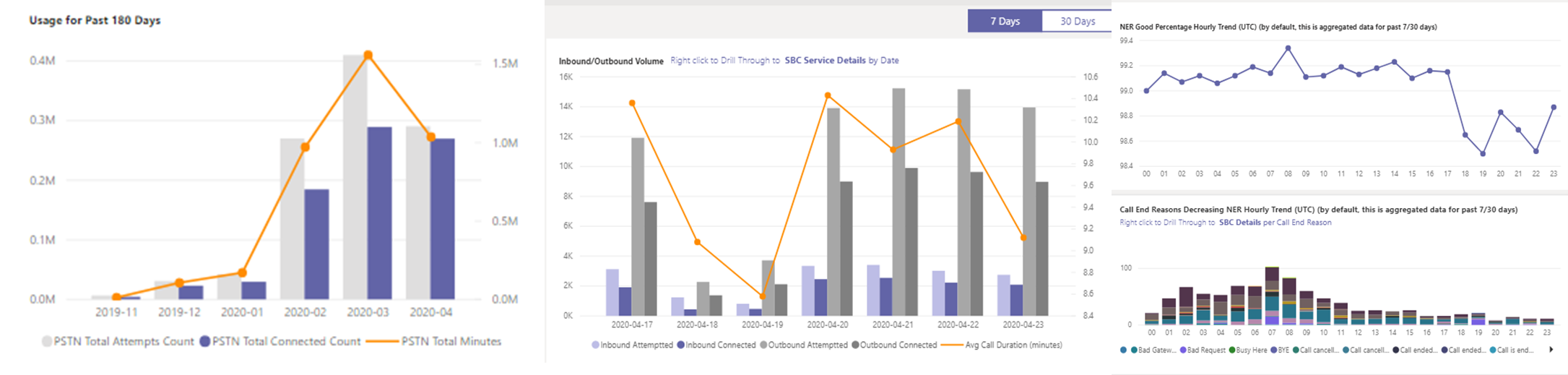
Pormenorizar até ao nível SBC ou utilizador
Temos vindo a criar capacidades de exploração em muitas categorias de dados no CQD, o que lhe permite compreender rapidamente a distribuição de utilização ou fiabilidade ao nível do SBC ou do utilizador. Ao utilizar a pormenorização, pode identificar rapidamente problemas e compreender o impacto real do utilizador. As funcionalidades do Relatório RTPC CQD exploram as métricas Detalhes do Serviço e Rácio de Eficácia da Rede. Selecione o ponto de dados em que está interessado para explorar os detalhes ao nível do utilizador ou ao nível do SBC.
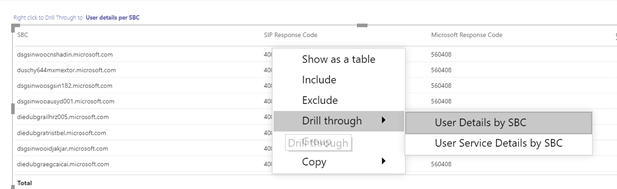
Descrição Geral da RTPC
O Relatório RTPC CQD fornece as seguintes informações relacionadas com o estado de funcionamento geral do serviço nos últimos 180 dias.
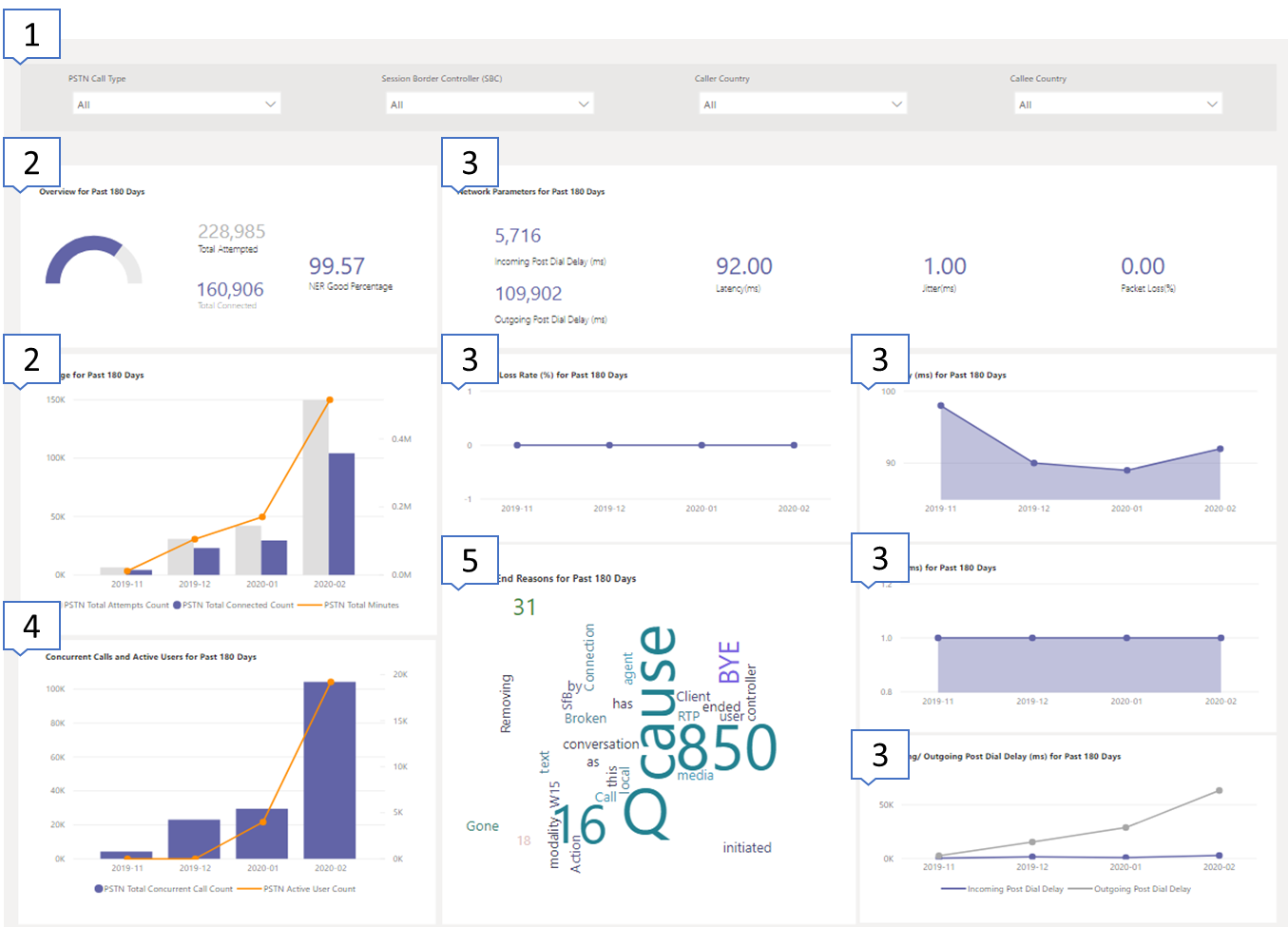
Por exemplo, se estiver interessado na utilização geral e no estado de funcionamento de todas as chamadas de entrada que passam pelo SBC abc.bca.adatum.biz com os E.U.A. como o país/região interno:
| Chamar Para Fora | Descrição |
|---|---|
| 1 | Pode utilizar os filtros na parte superior para desagregar e selecionar ByotIn como tipo de chamada, abc.bca.contoso.com como Controlador do Session Boarder e E.U.A. como país/região interno. |
| 2 | Tendência de utilização dos últimos 180 dias. Pode encontrar o relatório de detalhes de utilização na página Detalhes do Serviço. |
| 3 | Tendência de Atraso, Latência, Nervosismo e Perda de Pacotes dos últimos 180 dias. Pode encontrar um relatório de detalhes na página Parâmetros de Rede. |
| 4 | Tendência de Chamadas Simultâneas e Utilizador Ativo Diário nos últimos 180 dias. Este gráfico pode ajudá-lo a compreender o volume máximo do serviço. |
| 5 | A Principal Razão de Fim da Chamada afetou a qualidade do serviço nos últimos 180 dias. Pode encontrar os detalhes do estado de funcionamento do serviço na página Taxa Efetiva de Rede (NER). |
Detalhes do Serviço
Esta página fornece tendências de utilização do serviço por dia e discriminação dos comentários dos utilizadores por geografia.
- Total de Chamadas de Tentativa – Total de chamadas de tentativa nesse intervalo de tempo, incluindo chamadas com êxito e com falhas
- Total de Chamadas Ligadas - Total de chamadas ligadas nesse intervalo de tempo
- Total de Minutos – Utilização total de minutos nesse intervalo de tempo
- Utilizadores Ativos Diários (DAU) – Contagem de utilizadores ativos diários que efetuou pelo menos uma chamada ligada nesse dia
- Chamadas Simultâneas – máximo de chamadas ativas simultâneas num minuto
- Comentários do Utilizador – a classificação "Classificar a Minha Chamada" é proveniente do utilizador. 3-5 é considerado uma boa decisão. 1-2 é considerado uma má decisão.
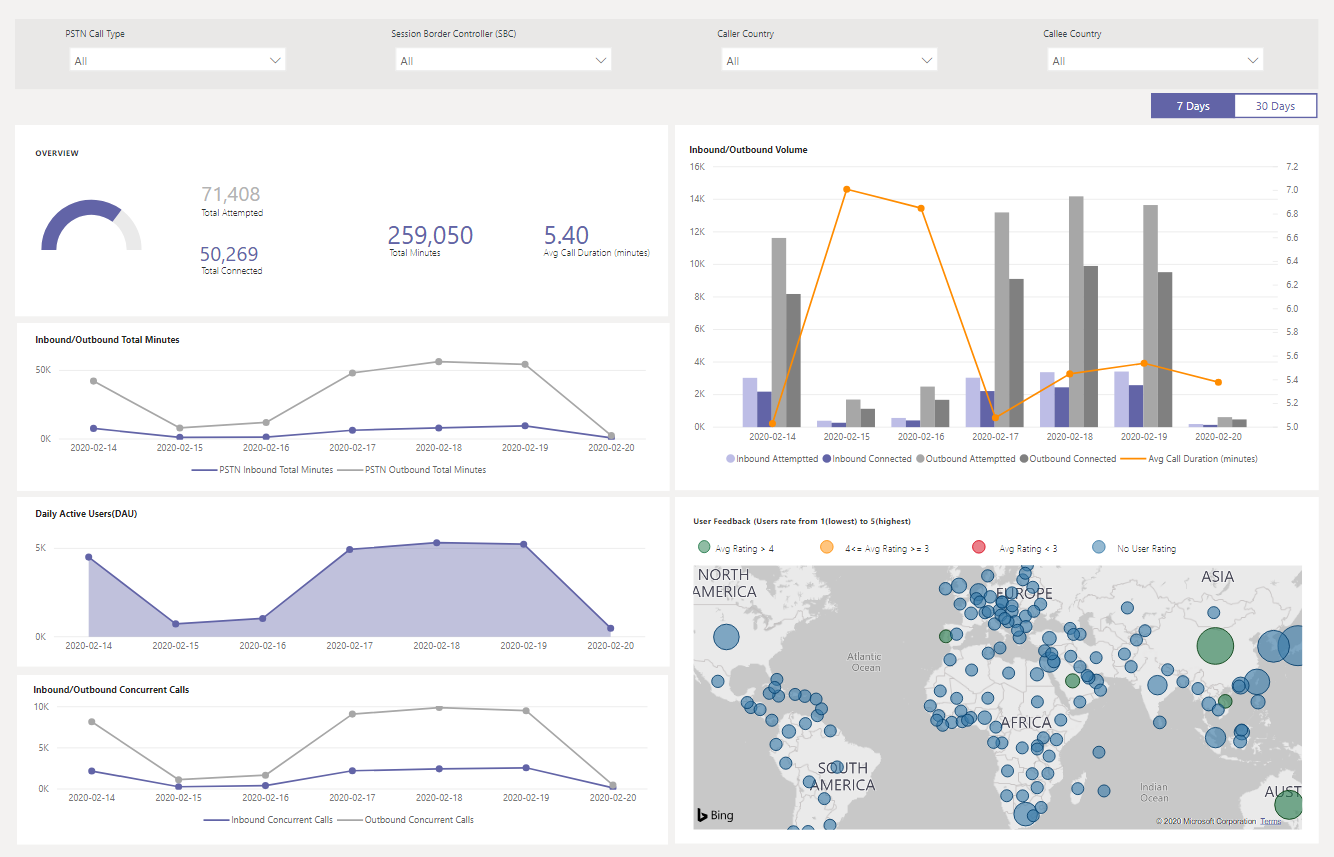
Por exemplo:
Se vir que a duração média das chamadas cai para 0 a 14/02/2020, primeiro pode marcar se o volume de chamadas parecer normal e verificar se existe uma discrepância significativa entre o total de chamadas de ligação e o total de chamadas de tentativa. Em seguida, aceda à página Rácio de Eficácia da Rede para investir em motivos de falha de chamada.
Se vir pontos vermelhos crescentes no mapa de comentários do utilizador, pode aceder à página Taxa de Eficácia da Rede e Parâmetro de Rede para ver se existem anomalias. Em caso afirmativo, pode criar um pedido de suporte com o MS Service Desk.
Rácio de Eficácia da Rede
A Proporção de Eficácia da Rede é a mesma métrica que aparece no dashboard Estado de Funcionamento Geral. Pode marcar número NER por hora com os detalhes das chamadas afetadas para ambas as direções de chamada (entrada/saída) nos gráficos da razão do fim da chamada e da relação de eficácia da rede por hora.
- NER – a capacidade (%) de uma rede para efetuar chamadas ao medir o número de chamadas enviadas em comparação com o número de chamadas entregues a um destinatário.
- Código de resposta SIP – um código de resposta de número inteiro de três dígitos mostra a chamada status.
- Código de resposta da Microsoft – um código de resposta enviado a partir do componente da Microsoft.
- Descrição – a fase do motivo correspondente ao código de resposta SIP e ao código de resposta da Microsoft.
- Número de chamadas afetadas – o número total de chamadas foi afetado durante o intervalo de tempo selecionado.
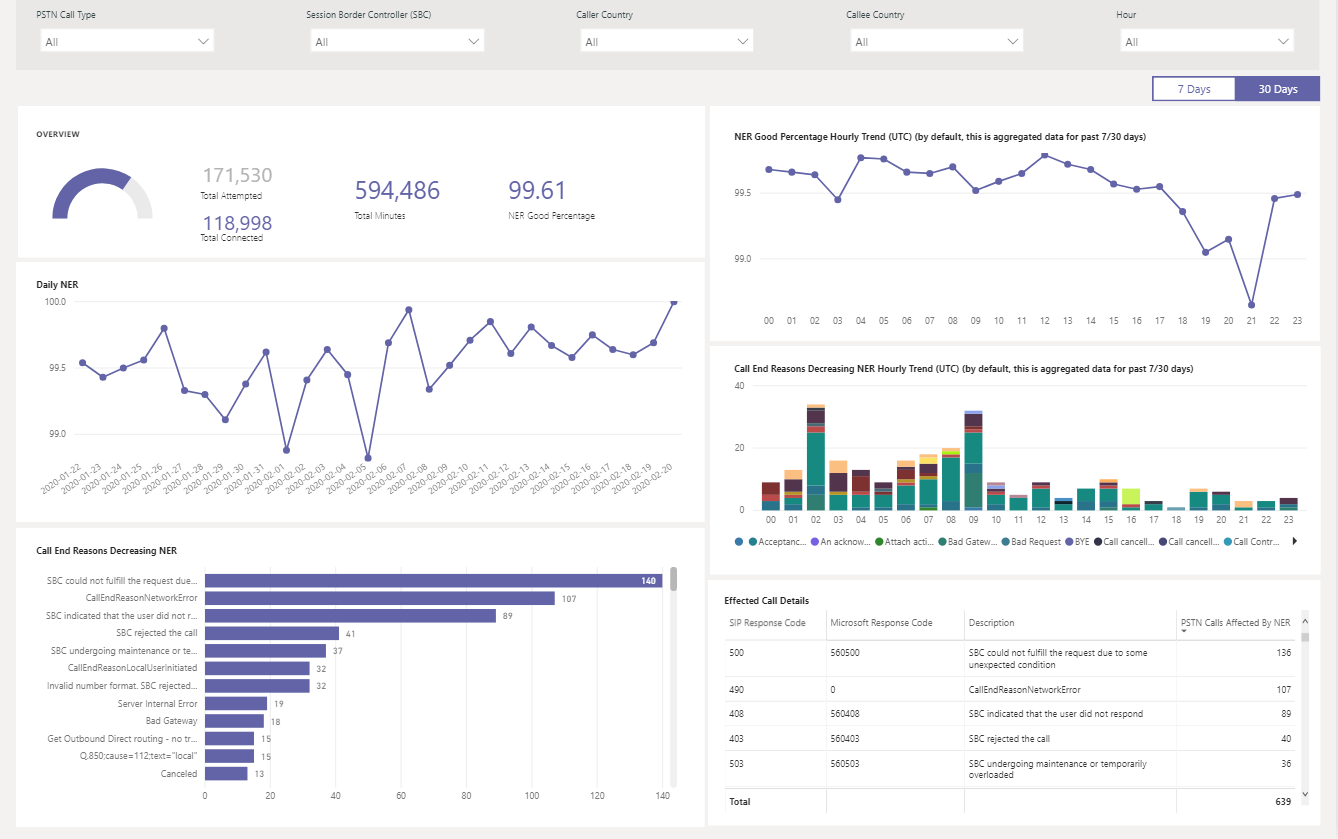
Por exemplo:
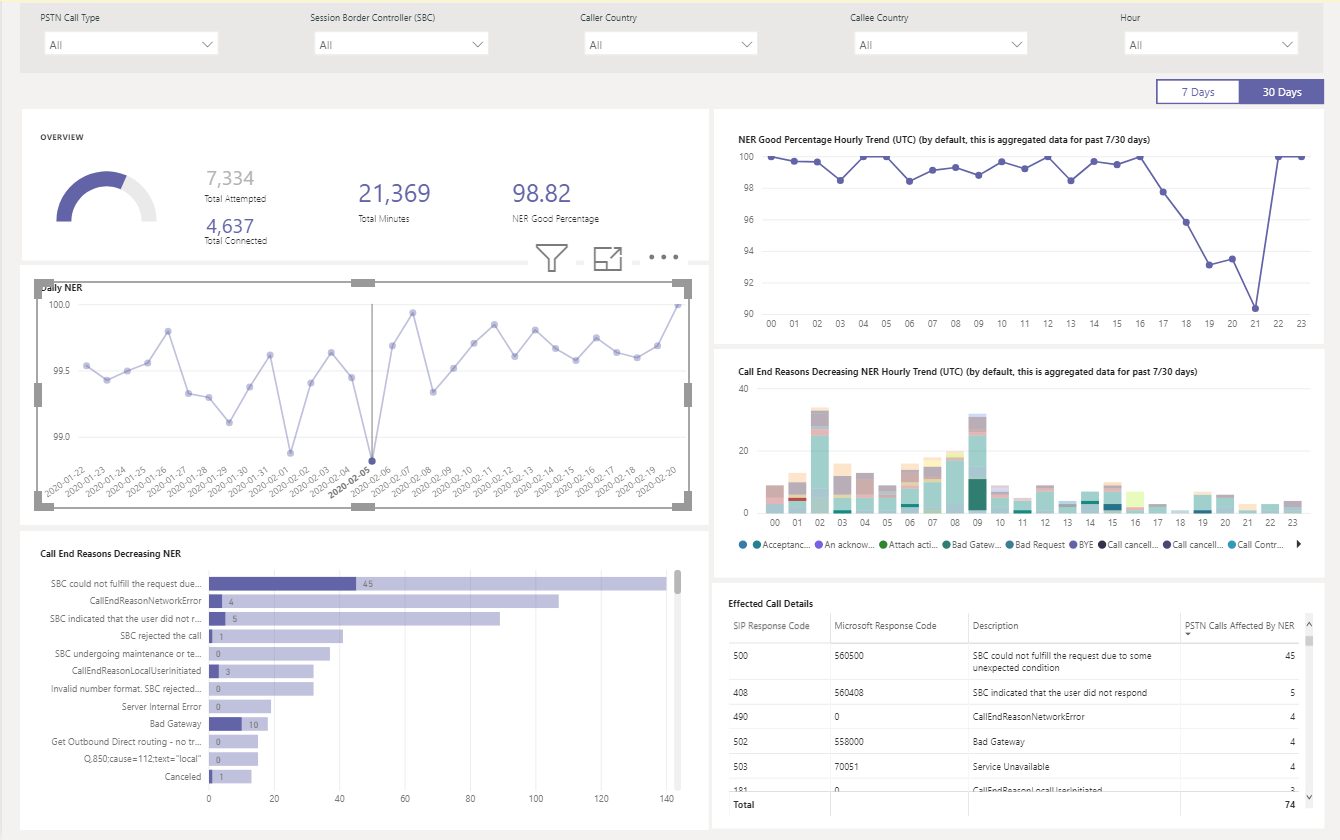
Se o NER Diário tiver uma queda em 05/02/2020, pode selecionar a data e outros gráficos zoom para essa data específica.
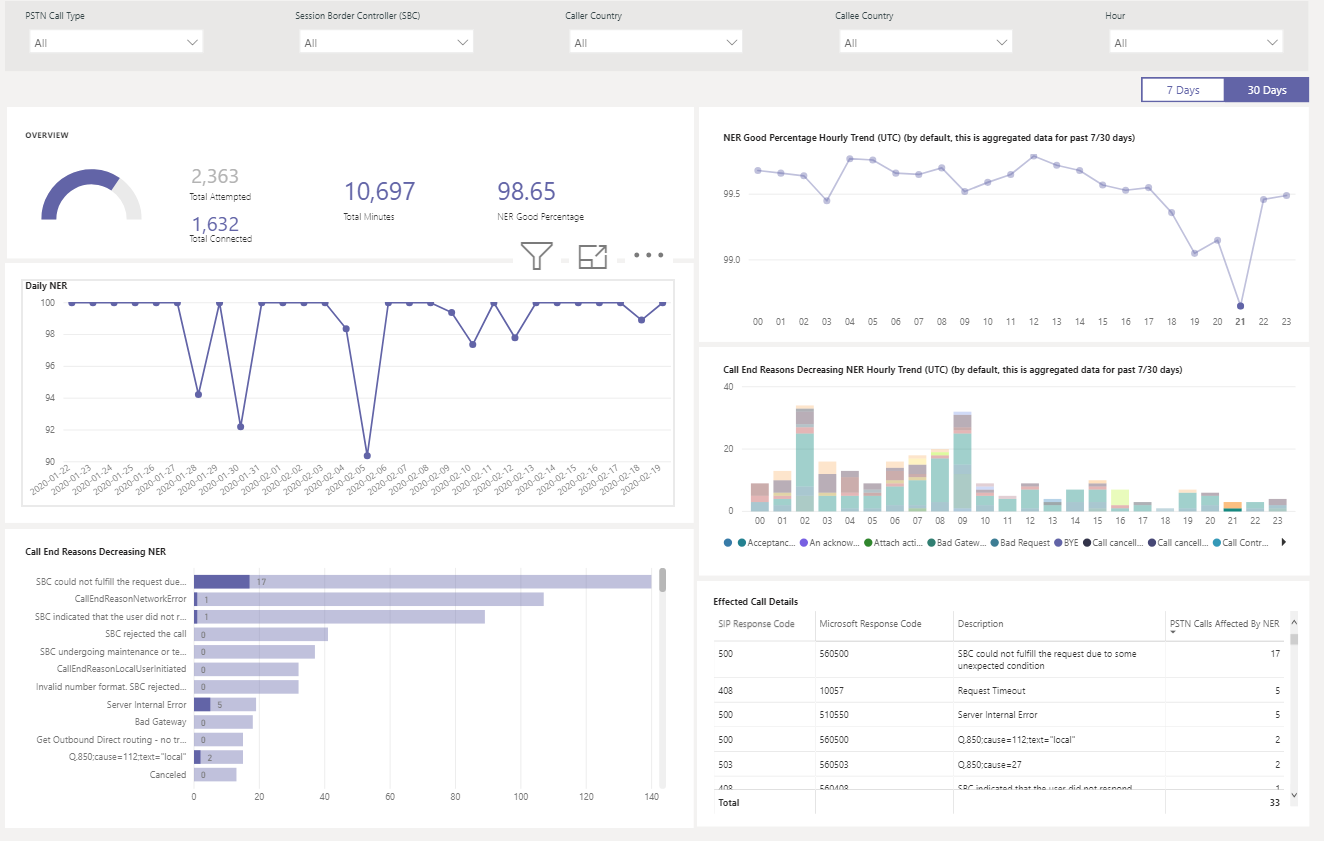
A partir da Tendência De Percentagem Por Hora de NER Boa, pode descobrir que o mergulho ocorre por volta das 21:00. Selecione a hora 21 e marcar Detalhes da Chamada Efetuada para ver quantas chamadas falharam nessa hora e quais são os motivos de fim da chamada. Pode começar com a auto-resolução de problemas em quaisquer problemas do SBC ou comunicar ao Service Desk se o problema não estiver relacionado com o SBC.
Parâmetros de Rede
Todos os parâmetros de rede são medidos a partir da interface de Encaminhamento Direto para o Controlador de Limite de Sessão. Para obter informações sobre os valores recomendados, consulte Preparar a rede da sua organização para o Microsoft Teams e veja os valores recomendados do Customer Edge para o Microsoft Edge.
Nervosismo – é a medida milissegunda de variação no tempo de atraso da propagação da rede calculado entre dois pontos finais com o Protocolo de Controlo RTP (RTCP).
Perda de Pacotes – é uma medida de pacote que não chegou e é calculada entre dois pontos finais.
Latência – (também conhecido como tempo de ida e volta) é o período de tempo que um sinal demora a ser enviado e o período de tempo necessário para que o reconhecimento desse sinal seja recebido. Este atraso de tempo consiste nos tempos de propagação entre os dois pontos de um sinal.
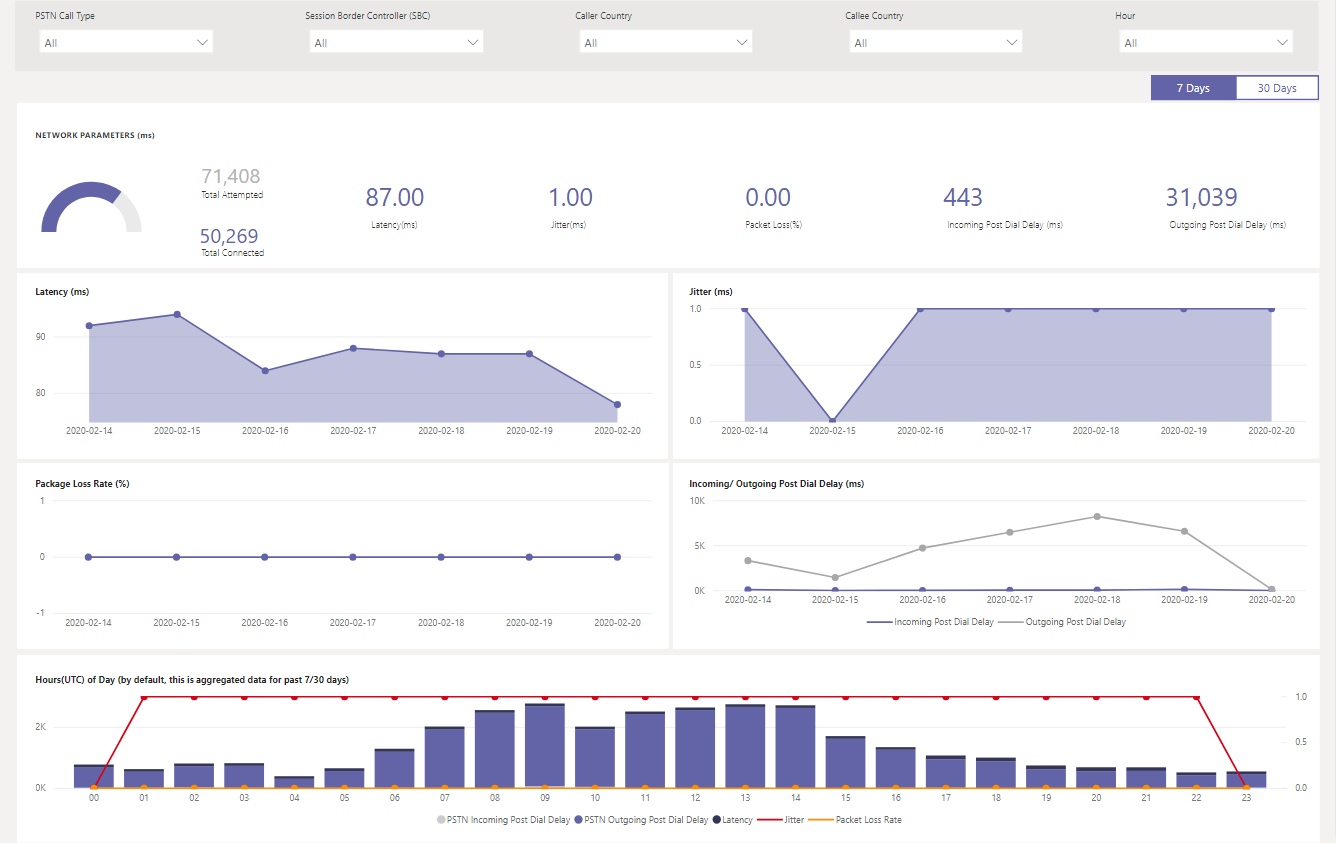
Por exemplo:
Se vir um pico em qualquer um dos quatro gráficos (Latência, Nervosismo, Taxa de Perda de Pacotes, Atraso pós-marcação) para uma data específica, por exemplo, Latência a 14/02/2020, selecione o ponto de data. O gráfico de tendências por hora na parte inferior é atualizado para mostrar o número por hora. Pode marcar os SBCs ou criar um pedido de suporte com o MS Service Desk.
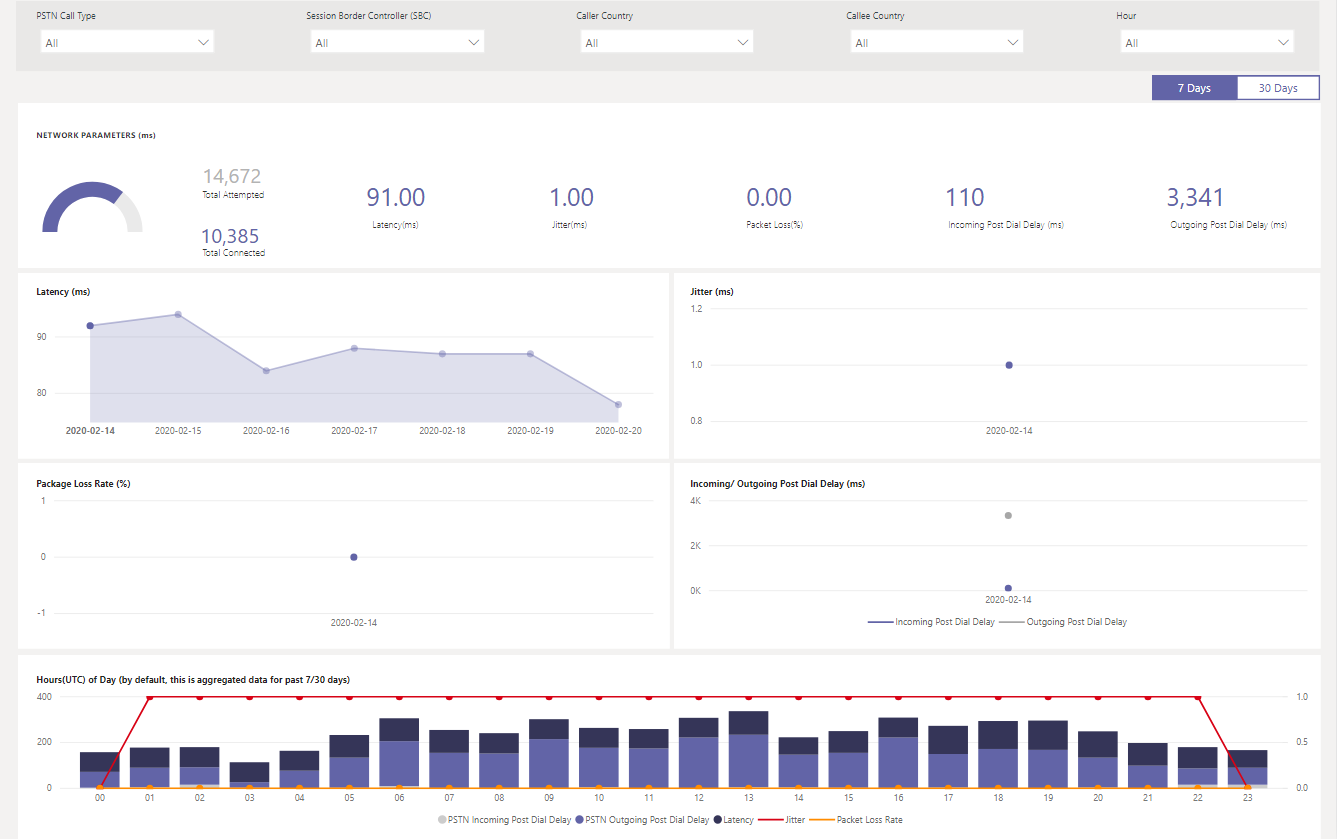
Artigos relacionados
Utilizar o Power BI para analisar dados CQD para o Microsoft Teams
Ver a utilização do Microsoft Teams no Power BI com dados CQD
Configurar o Dashboard de Qualidade da Chamada
Dados e relatórios no Dashboard de Qualidade da Chamada (CQD)